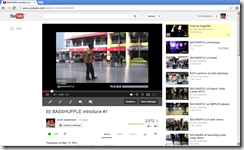TUTORIAL: Cara Membuat Daftar Isi di Microsoft Word 2007 / 2010

Menjelang Penulisan ilmiah (PI), gua mau berbagi tutorial cara buat daftar isi di microsoft word 2007 /2010. Buat yang belum paham, daripada cara manual terlihat "titik titik" tidak lurus kan :-p oke langsung aja, langkah pertama adalah mempersiapkan isi dari daftar isi yang mau dibuat, contohnya seperti gambar di bawah 1. Persiapan awal daftar isi udah disiapin isinya, masuk ke mode edit paragraph dengan cara klik seperti gambar di bawah 2. Masuk menu edit paragraph akan muncul tampilan seperti di bawah ini, klik tabs untuk mengedit titik titik yang tampil setelah menekan tab 3. Masuk menu edit Tabs.. Akan muncul tampilan baru lagi, isi Tab stop position 15 cm dan default tab stops menjadi 5 cm , ubah alignment menjadi Right , dan Leader menjadi ..... seperti gambar di bawah. Jika sudah, klik Set kemudian klik OK 4. Setting Tabs keluar dari mode edit tabs, sekarang kalian pindahkan pointer ke arah BAB I PENDAHULUAN, tekan TAB dan lihat hasilnya seper...